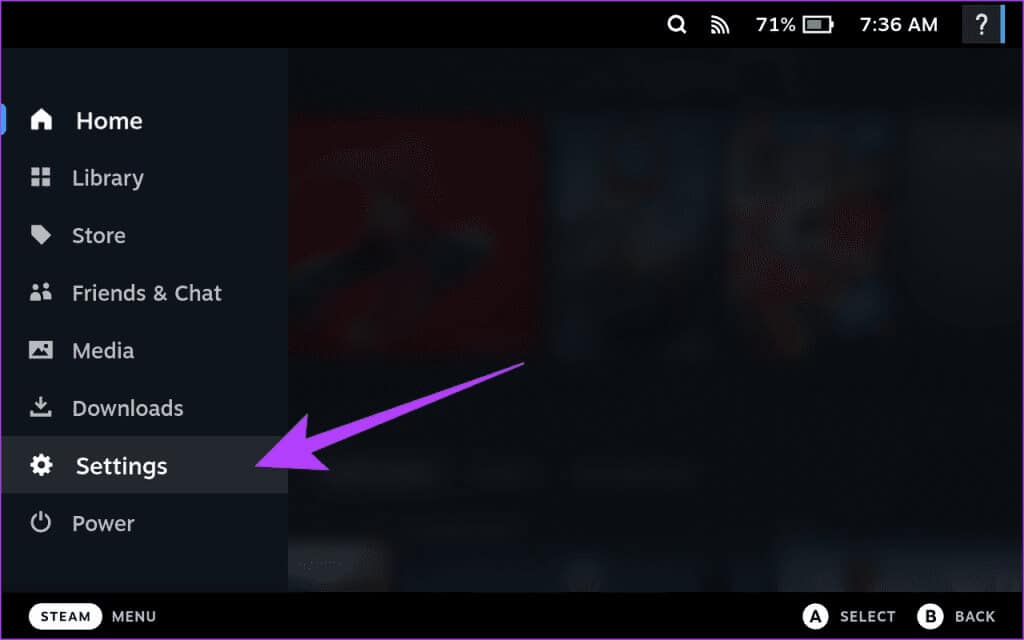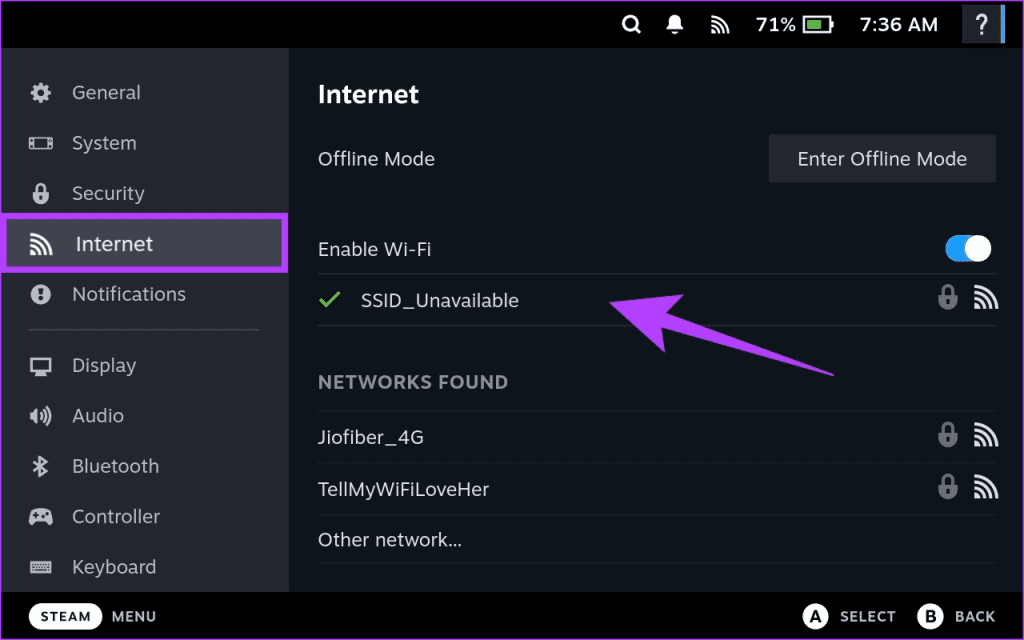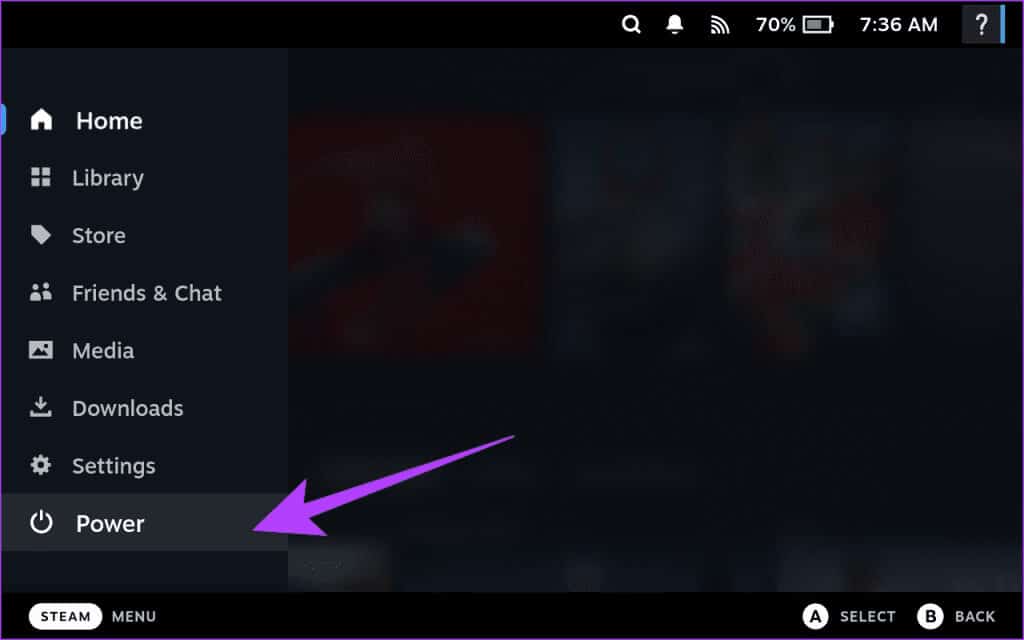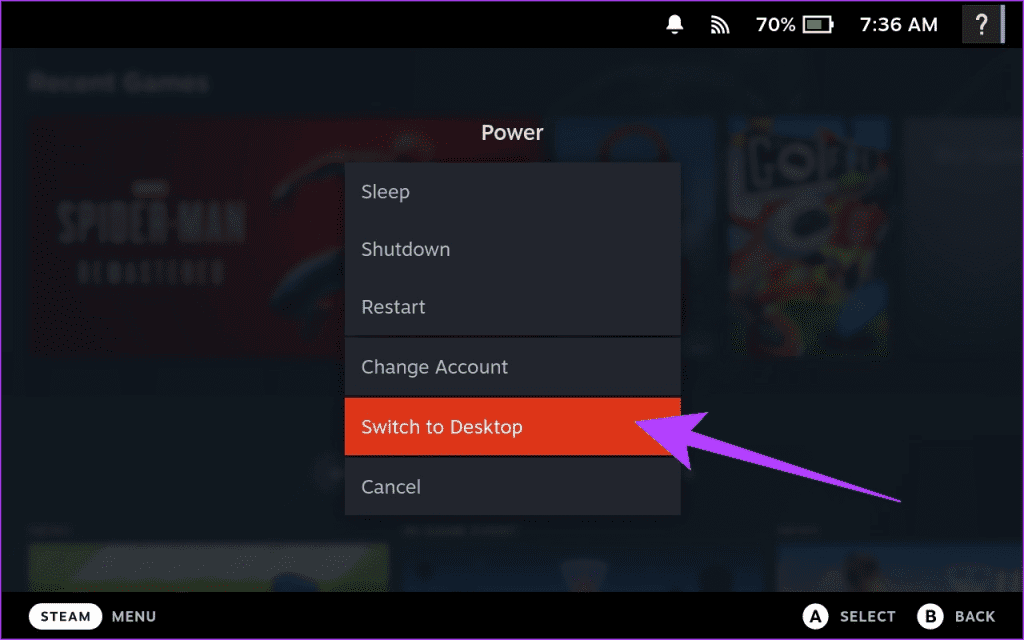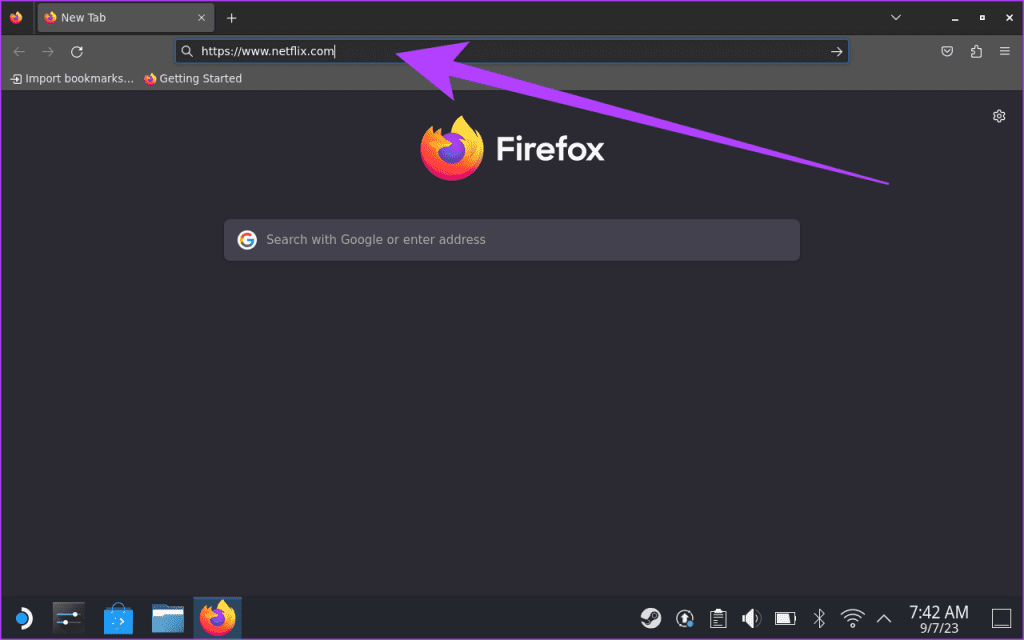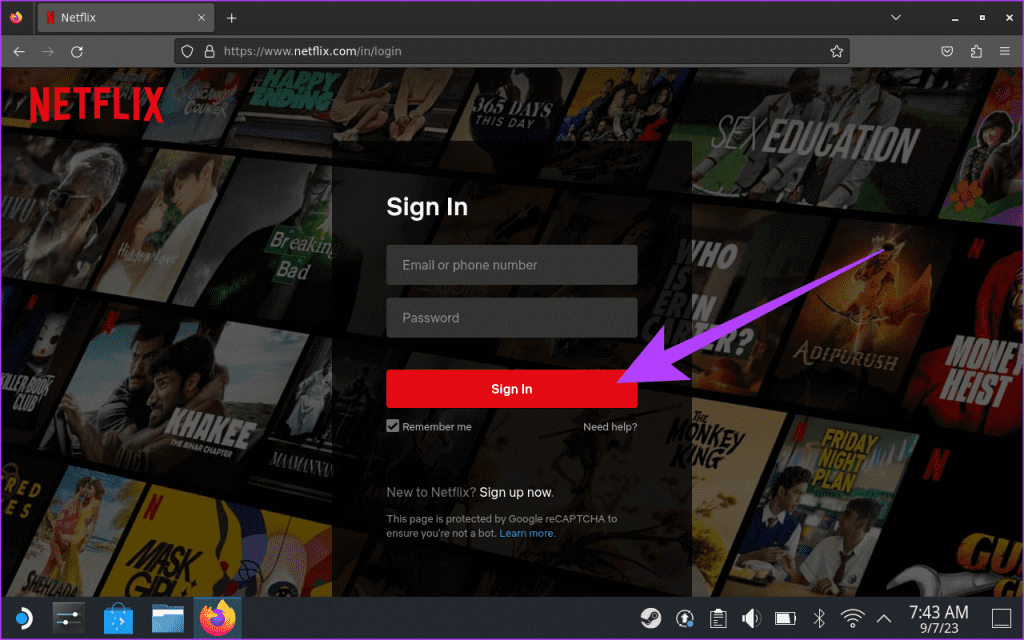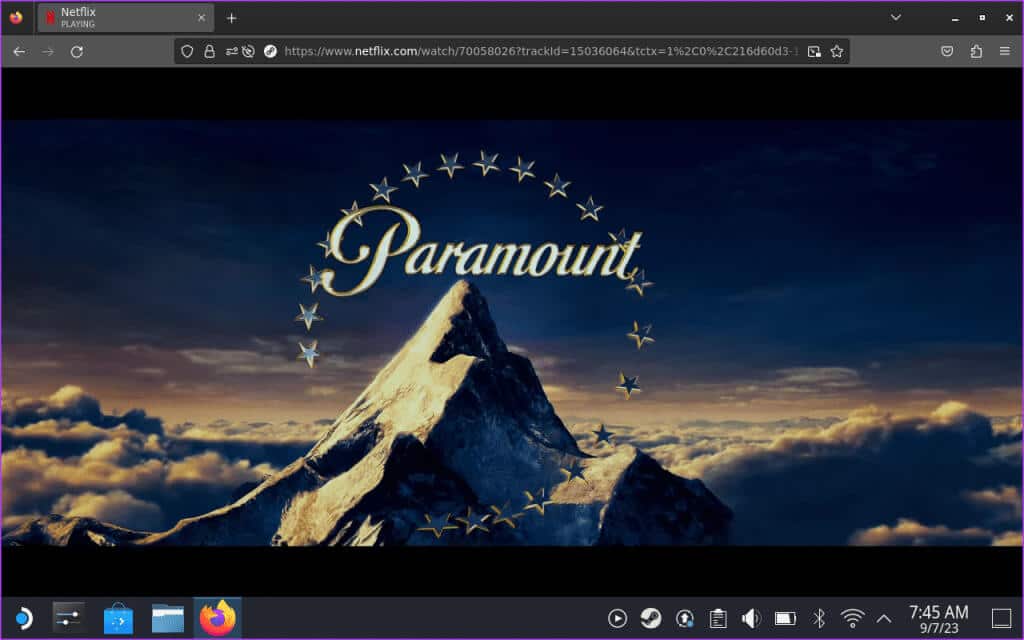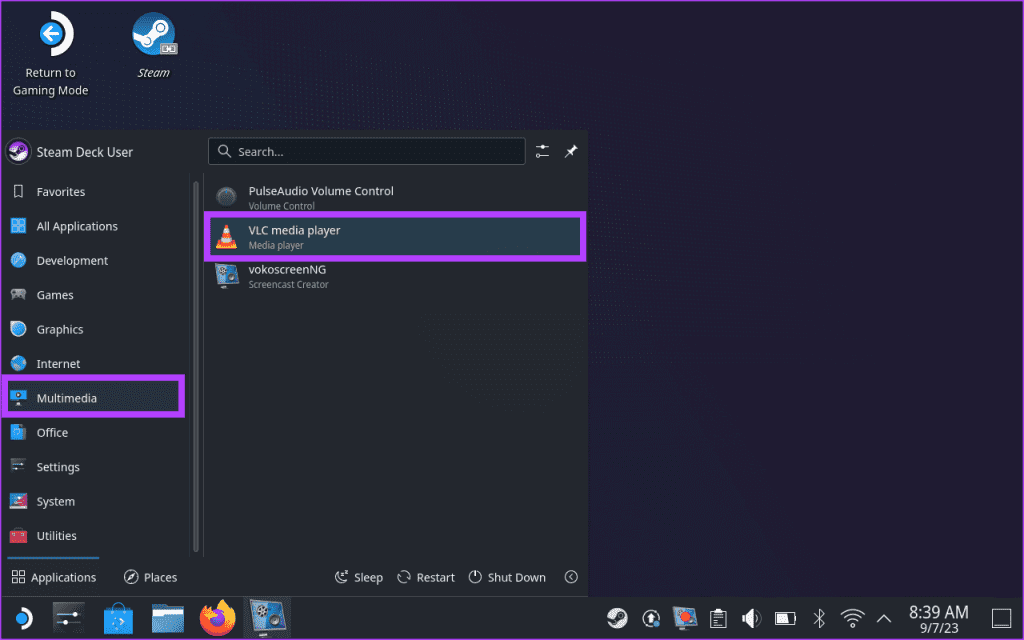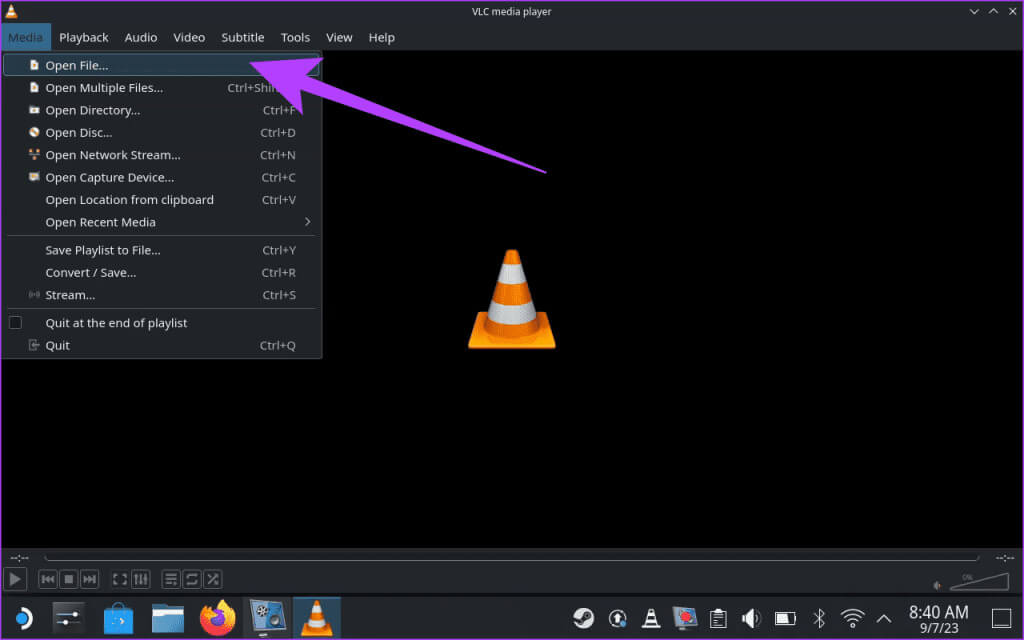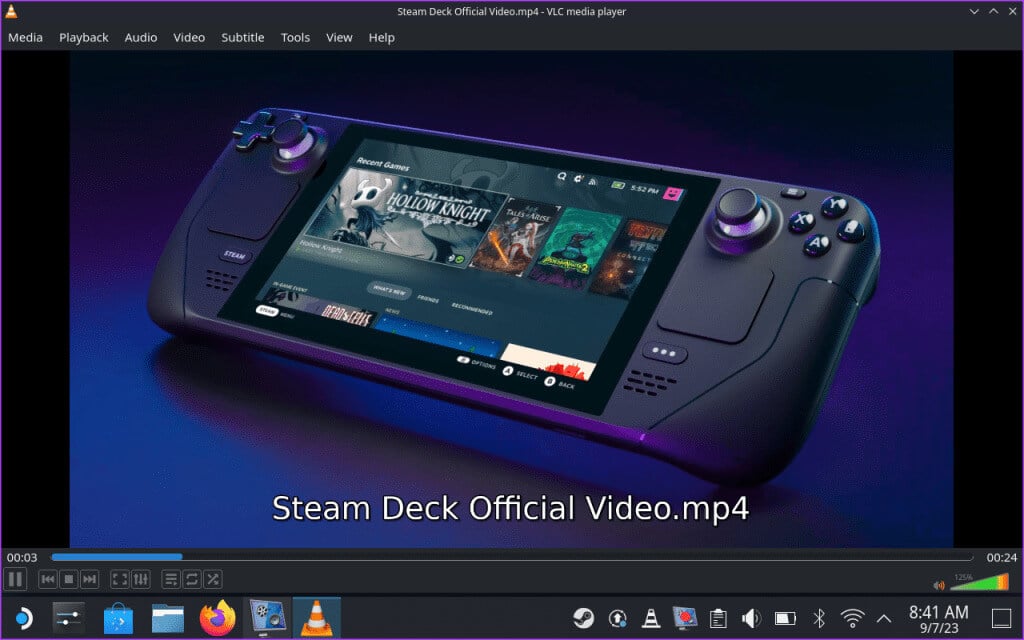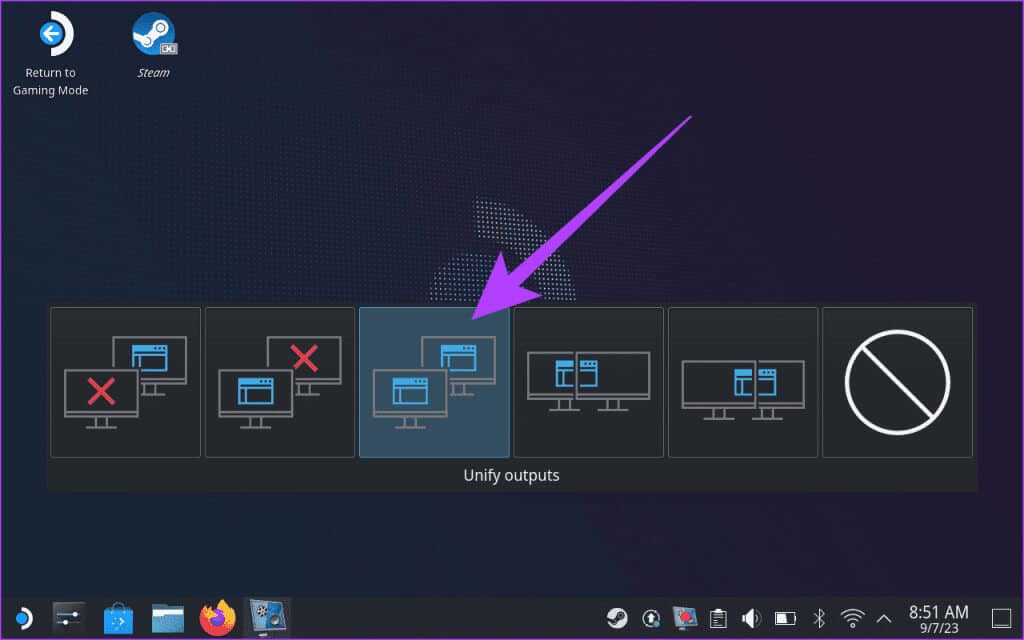Comment regarder des films sur Steam Deck
Préparer Pont à vapeur Excellente console de jeu portable. Cependant, il est Pas seulement pour les jeux. Il peut être utilisé comme un appareil de divertissement portable polyvalent qui vous permet de regarder des films et des vidéos en déplacement. Que vous souhaitiez diffuser du contenu en ligne ou regarder des films hors ligne, Steam Deck est là pour vous. Voici comment regarder des films sur Steam Deck.
Dans cet article, nous vous guiderons à travers les étapes pour regarder vos films préférés sur Steam Deck. Quoi de plus? Vous pouvez également utiliser Steam Deck pour diffuser du contenu sur un écran plus grand. Alors passons directement au processus.
REGARDEZ YOUTUBE, NETFLIX OU AUTRES SITES DE STREAMING SUR STEAM DECK
La meilleure façon de regarder des films et des vidéos sur Steam Deck est en ligne. Bien que vous ne puissiez pas installer d'applications personnalisées pour les sites de streaming, vous pouvez y accéder via un navigateur Web. Voici comment procéder.
Étape 1: Assurez-vous que votre Steam Deck est connecté à Internet. Pour ce faire, appuyez sur le bouton Steam situé sur votre console. Dans le menu contextuel, sélectionnez Paramètres.
Étape 2: Maintenant, appuyez sur Option Internet Depuis la barre latérale. Connectez-vous ensuite à un réseau Wi-Fi De votre choix.
Étape 4: Sélectionner "Passer au bureau" Dans le menu contextuel.
Étape 6: Maintenant, dans la barre d'adresse, entrez URL Pour le site de streaming auquel vous souhaitez accéder.
Astuce : Vous pouvez accéder à n'importe quel site Web tel que Netflix ou Amazon Prime Video Ou YouTube. Dans ce guide, nous utiliserons Netflix.
Étape 8: Après avoir enregistré Entrée sur votre compte, commencez à regarder des films. Si le site Web vous demande d'activer la gestion des droits numériques (DRM), vous recevrez une notification en haut. Il ne vous reste plus qu'à cliquer "Activer les DRM" Pour continuer.
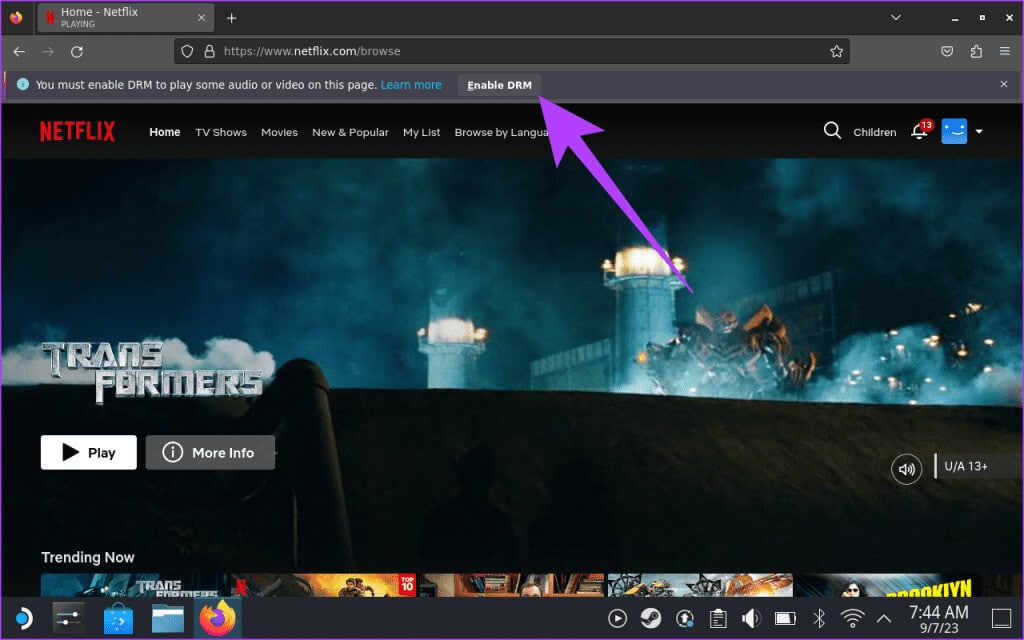
Quels services de streaming sont compatibles avec STEAM DECK ?
En parlant de sites de streaming, vous vous demandez probablement à quels services de streaming vous pouvez déjà accéder sur Steam Deck. La bonne nouvelle est que Steam Deck dans son mode bureau fonctionne comme un bureau classique. Par conséquent, vous pouvez accéder à n’importe quel service de streaming via un navigateur Web à condition qu’il soit pris en charge par votre emplacement. Certains des services de streaming populaires pris en charge par Steam Deck sont :
- Netflix
- Hulu
- Amazon Prime Video
- Disney +
- HBO Max
- YouTube
- Apple TV +
- Crunchyroll
- Funimation
- Twitch
- Vimeo
De plus, s'il existe un site Web d'hébergement vidéo, vous pouvez facilement y accéder à l'aide du navigateur Web de votre Steam Deck.
Regardez des films et des vidéos hors ligne sur STEAM DECK
Si vous n'avez pas de connexion Internet ou préférez regarder des films hors ligne, vous pouvez également regarder des films sur Steam Deck stockés sur la mémoire interne de votre appareil ou sur un périphérique de stockage externe. Pour regarder des films hors ligne sur Steam Deck, vous devez télécharger l'application Media Player.
Il existe de nombreuses applications de lecteur multimédia disponibles pour Steam Deck. Nous utiliserons le lecteur multimédia VLC pour faire une démonstration.
Étape 1: Ouvrez le lanceur d'applications et accédez à Toutes les applications > Découvrir.
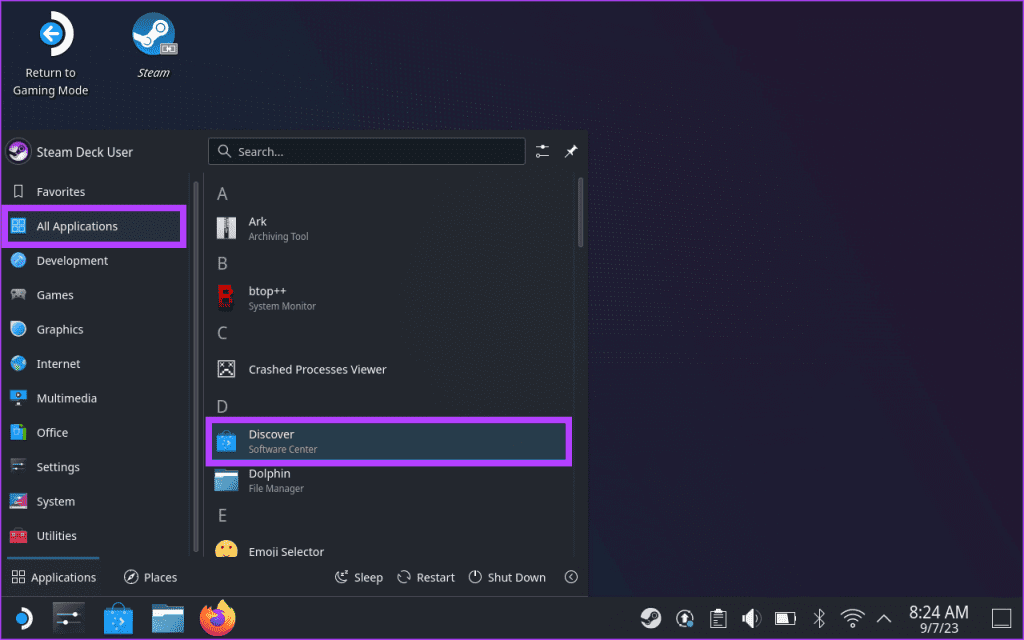
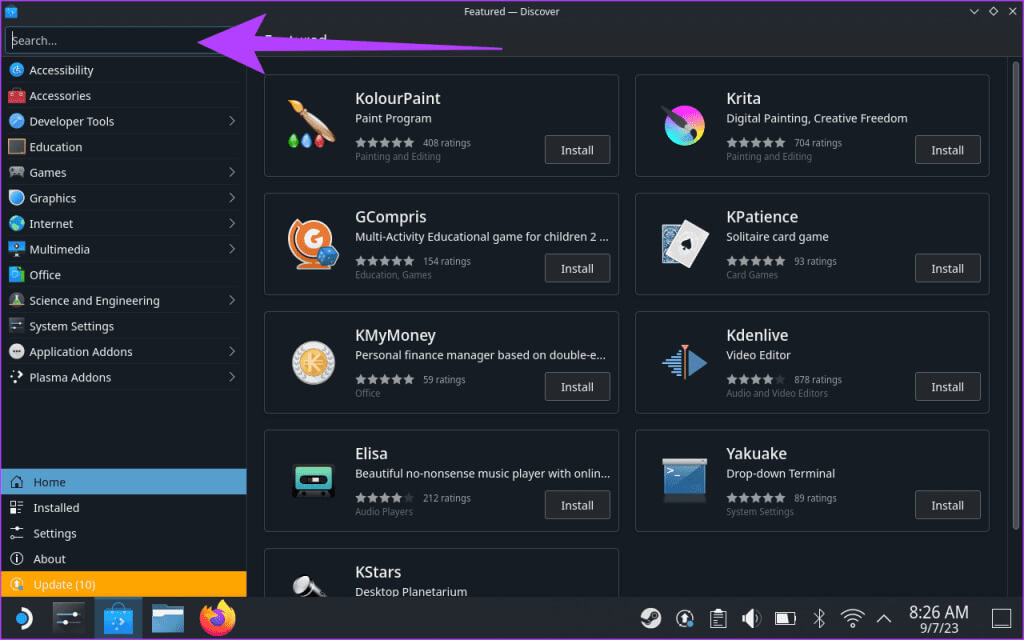
Alternativement, si vous naviguez sur ce site Web depuis votre Steam Deck, cliquez sur le bouton ci-dessous pour télécharger VLC directement sur votre Steam Deck.
Télécharger le lecteur multimédia VLC
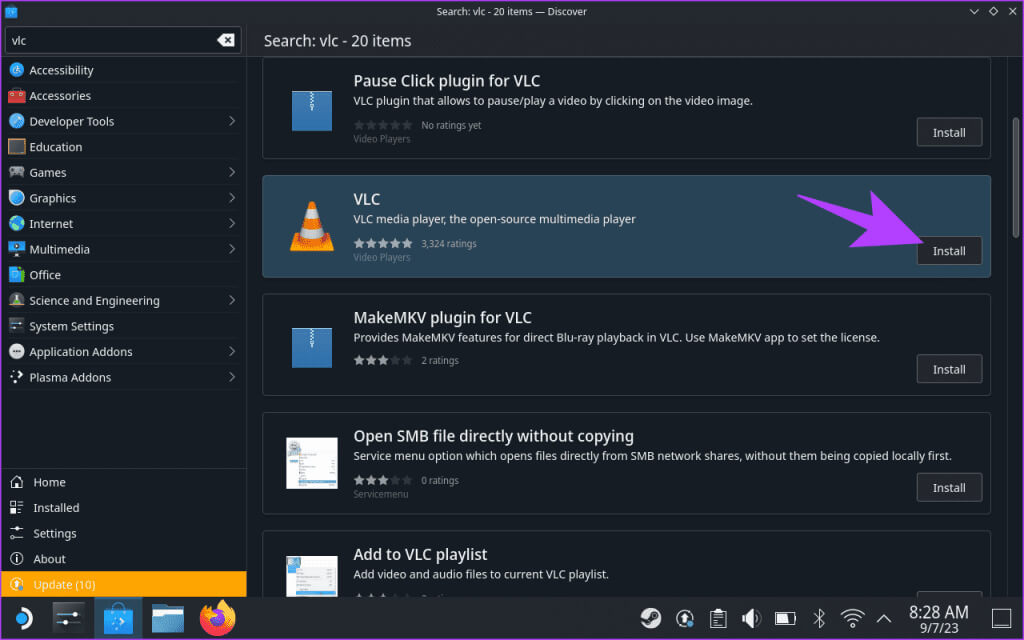
Alternativement, vous pouvez transférer des données à l'aide d'un stockage externe tel que Carte MicroSD.
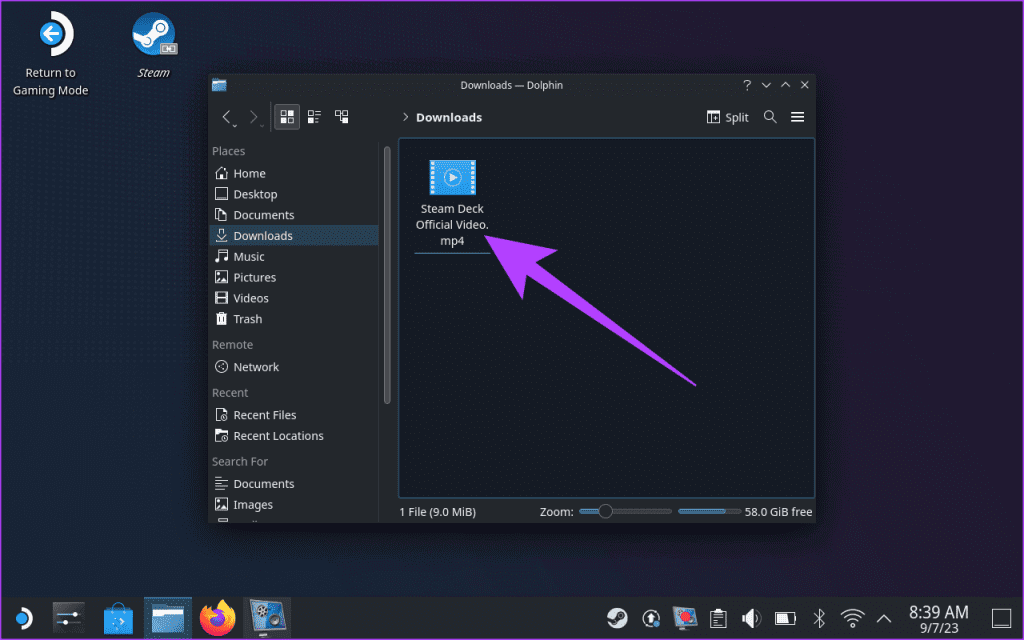
Étape 6: Dans le lecteur multimédia VLC, cliquez sur l'option Média dans la barre de menu. Sélectionnez ensuite une option "Fichier ouvert..."
Étape 7: Allez maintenant dans le dossier contenant le fichier vidéo que vous souhaitez lire. Une fois terminé, mettez-le en surbrillance et cliquez "ouvert".
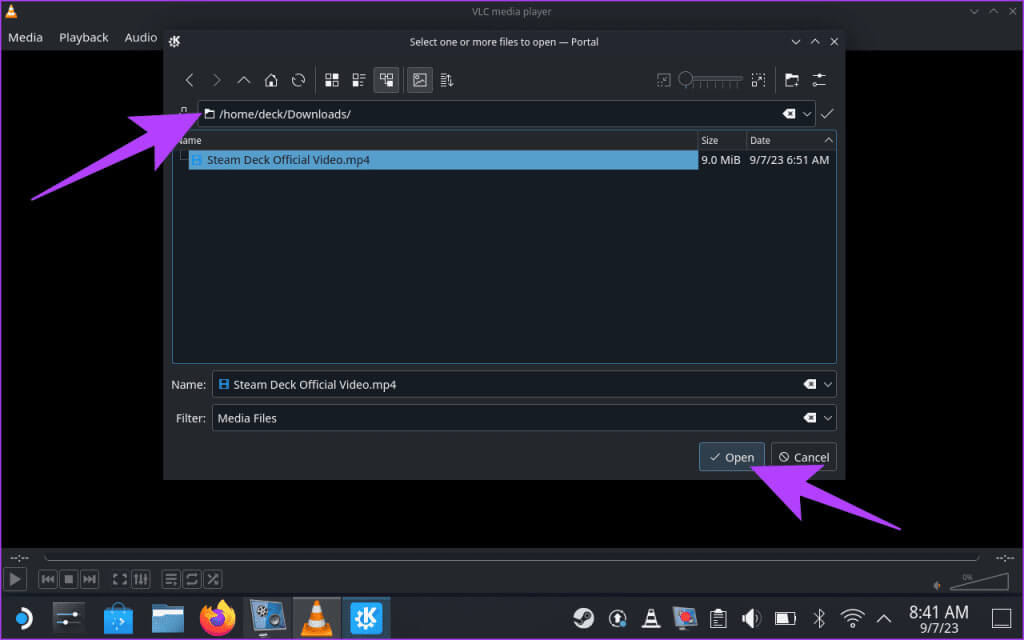
LISTE DES MEILLEURS LECTEURS MÉDIAS POUR STEAM DECK
Outre VLC, il existe de nombreux lecteurs multimédias pour Steam Deck. De plus, il existe des gestionnaires de médias que vous pouvez utiliser pour organiser et afficher votre bibliothèque multimédia. Certains des meilleurs lecteurs multimédias pour Steam Deck sont les suivants :
- VLC Media Player
- SMPlayer
- Lecteur multimédia Haruna
- Tube à plasma
- MPV
- Kodi
- Plex
Sinon, vous pouvez consulter les lecteurs multimédias Elisa, Amberol et Vvave si vous préférez écouter des fichiers musicaux. Alternativement, Kasts est une excellente application pour écouter des podcasts sur Steam Deck.
Regardez des films sur un écran plus grand avec STEAM DECK
Si vous souhaitez regarder des films sur un écran plus grand, connectez votre Steam Deck à un téléviseur ou un moniteur. Pour ce faire, vous aurez besoin d'un câble USB-C vers HDMI. Alternativement, vous pouvez également utiliser le Steam Deck. Une fois le câble connecté, sélectionnez l'option de sortie d'affichage comme vous le souhaitez.
Une fois terminé, vous pouvez lire le fichier multimédia sur votre téléviseur, votre moniteur ou tout autre écran externe connecté au Steam Deck.
questions courantes:
T1. Puis-je installer Kodi sur mon Steam Deck ?
Répondre: Oui, vous pouvez installer Kodi sur votre Steam Deck. Kodi est un lecteur multimédia gratuit et open source qui peut être utilisé pour organiser et lire des films, des émissions de télévision, de la musique et d'autres médias. Vous pouvez installer Kodi sur votre Steam Deck à partir de l'application Discover Store.
Q2. Quelle résolution Netflix prend-il en charge sur Steam Deck ?
Répondre: Netflix sur Steam Deck est actuellement limité à une résolution de 720p. Cela est dû aux restrictions de gestion des droits numériques (DRM) imposées par Netflix. Cependant, étant donné que le Steam Deck dispose d’un écran 800p, cela ne devrait pas faire une grande différence en termes de qualité.
Q3. Pouvez-vous utiliser Steam Deck comme PC ?
Répondre: Oui, vous pouvez utiliser le Steam Deck comme un PC. Il fonctionne sur un système d'exploitation basé sur Linux (Steam OS) et peut installer diverses applications, notamment des navigateurs Web, des suites bureautiques et des lecteurs multimédias. Il n’est cependant pas aussi puissant qu’un PC traditionnel et peut ne pas convenir à toutes les tâches.
Q4. Steam Deck peut-il exécuter Chrome ?
Répondre: Bien que Steam Deck soit livré avec Firefox préinstallé, vous pouvez installer le navigateur Google Chrome. Trouvez-le dans l'application Discovery Store et téléchargez-le sur votre Steam Deck.
UTILISEZ LE STEAM DECK POUR LE DIVERTISSEMENT
Le Steam Deck n'est pas seulement un appareil de jeu ; C'est un compagnon de divertissement polyvalent pour profiter de vos films et vidéos préférés où que vous soyez. Que vous diffusiez des films en ligne ou regardiez des vidéos hors ligne, le Steam Deck possède les fonctionnalités et la flexibilité nécessaires pour répondre à vos besoins de divertissement. Nous espérons que ce guide vous aidera à utiliser Steam Deck pour atteindre tout son potentiel de divertissement.